今更感が強いが、秋月のRXマイコンボードを動かしてみた。
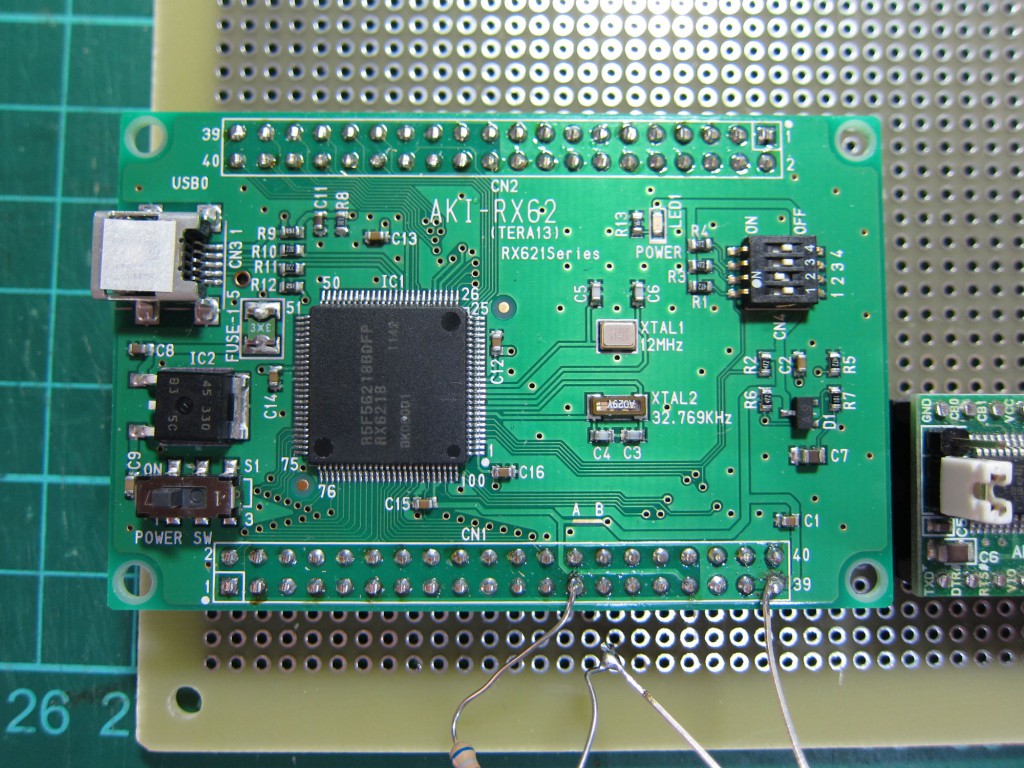
コストや開発環境、性能、その他色々な点を考えると、ARM マイコンを使う方が「筋」なのかもしれない・・
しかし、個人的な理由で、RX マイコン「推し」なのである。
・国産だから。(昔から日立のマイコンを多く使ってきている)
・ルネサスには頑張って欲しい。(逆風の中、色々頑張っている様子が伺える)
※プロダクトは悪く無い、折角伸びしろがあるのに、単純なコストの勝負で無くなってしまうのは残念・・
・比較的安く入手できるようになった。
※以前は、個人には売ってくれなかったが、最近は、1個でも購入可能となっている。
・周辺のペリフェラルが扱いやすい。
・ドキュメントが日本語である。(別に英語でもいいけどww)
など、「推し」の理由はいろいろとあるけど・・
「日本人だろ!、RX使えRX!」みたいなww
・開発環境の整備
まずは開発環境、ルネサスには統合環境もあるし、フリーで使えるものもある、しかし、しかしである・・・
自分はどうも IDE と呼ばれるところの統合環境があまり好きでは無い、gcc と make emacs があればそれで良いと思ってる。
エクリプスとかは最悪だと思う。
確かに、Visual Studio は、本当に良く出来ているし、デバッグ環境は素晴らしい~、しかし、常にあそこまでの環境は必要無いと思う。
※まぁ、考え方は人それぞれであるし、強制は出来ないけど~
趣味程度の遊びで、C コンパイラに10万とかありえないので、開発環境にコストはかけられない、そこで、当然のように gcc !
て言うか gcc が好き!
※Windows のプログラム開発でも gcc をメインに使っている~
組み込みのプログラムであっても C++ を多用するつもりなので、boost とかも部分的に動かすつもり、なので g++ も動作可能な事。
※将来的には C++11 も使いたい!
1)cygwin の整備
gcc を使う場合には、この環境が一番扱いやすい
※ make、makedepend を入れておく事
2)RX 用 gcc の準備
自分でソースコードから作ろうかと思ったが、コンパイル済みのバイナリーを入手出来るので、とりあえず、それを落とすのが良いと思う。
rx-elf-gcc
※展開は以下のように行う
$ cd /usr
$ tar xjvf tkdn-20110720-gcc.tar.bz2
.bashrc にパスを通しておく
> PATH=$PATH:/usr/tkdn-20110720/rx-elf/bin
3)RX マイコン用フラッシュプログラムツールのインストール
現在、フラッシュのプログラムツールは2種類あるようだ、「FDT(Flash Development Toolkit)」と、「Renesas Flash Programmer」
で、後者の方が、フラッシュの書き込みだけなら簡単で判りやすい。
※ツールのダウンロードにはアカウントが必要(無償評価版をダウンロード)
※ FDT でも書き込めます。
4)サンプルプログラムの入手
動作確認を行う為のサンプルプログラムを用意しました。
LED テストの簡単なサンプル
5)コンパイルと実行
$ make
でコンパイルされ、フラッシュ書き込み用モトローラー形式のファイルが出来ます。
AKI-RX62 に確認用 LED(赤) をCN1、25番(P30) に接続します。
※抵抗は 680 程度
「Renesas Flash Programmer」を起動します。
AKI-RX62 は、DIP スイッチの 1(BOOT)、2(リトルエンディアン)を ON 、3、4を OFF とします。
USB ケーブルを PC と接続し、電源を入れます。
※最初に接続した時は、ドライバーのインストールなど多少時間がかかります
※ アプリケーションの設定では、USB Direct で接続し、12.0MHz、x8、x4 とします。
mot ファイルを選択して、「スタート」すれば、書き込みが開始されます。
電源を OFF にして、DIP スイッチの1(boot)を OFF にしてから電源を入れると、LED が点滅すると思います。
次回は、もっと実用的なプログラムを紹介します。